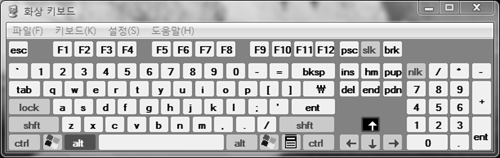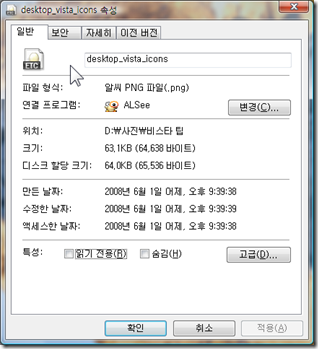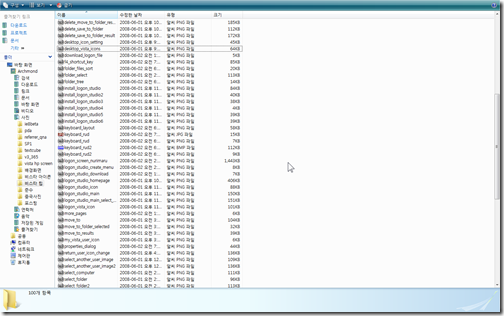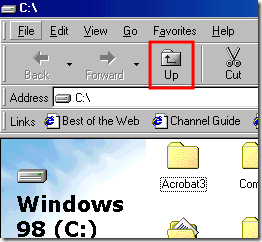
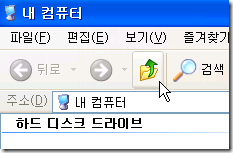
이전에 윈도우 XP에서는 탐색기에서 [위로] 버튼을 누르면 쉽게 상위 폴더에 접근할 수 있었습니다. 이전의 윈도우 95나 98에서 있던 기능이 그대로 유지되어 있었습니다.
하지만 윈도우 비스타에는 [위로] 버튼이 없지요. 윈도우 XP의 [위로] 버튼에 익숙해져 있던 저로서는 여간 불편한 것이 아니었습니다. PDA에서도 [위로] 버튼을 플러그인 형식으로 추가시켜서 쓰곤 했었죠.
물론, 윈도우 비스타에도 상위 폴더로 접근할 수 있도록 아래처럼 네비게이션을 제공하고 있습니다. '마우스'로 폴더와 폴더 사이, 드라이브를 이동한다면 오히려 윈도우 XP보다 편한 인터페이스를 제공하고 있습니다.
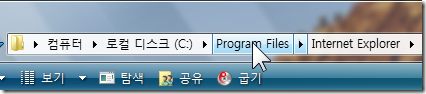
예를 들자면, C:\Program Files\Internet Explorer 폴더에서 상위로 올라 가려면, 마우스로 Program Files를 누르면 되는 식이랍니다.
하지만 마우스가 아닌 '키보드'(단축키)를 사용하려고 하니 문제였죠.
윈도우 XP에서 [위로] 버튼에 해당하는 단축키는 ←(Backspace) 였습니다. 이 단축키가 비스타에서는 [위로]가 아닌 [뒤로]의 기능을 하게 되어 버렸습니다.
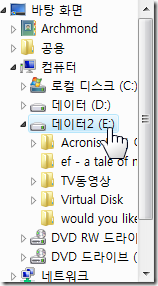
다행히도 [폴더] 목록에서는 키보드의 ← 버튼이 [위로] 버튼의 역할을 수행합니다.
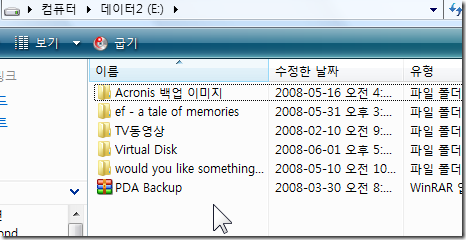
하지만 오른쪽의 파일 창에서는 [뒤로]의 역할을 하고 있지요.
각 상황별로 ← 버튼의 역할이 다른 거죠. 통일성이 떨어지게 된 겁니다. (뭔가... 헷갈리기 시작했습니다 ^^;)
윈도우 비스타에도 [위로] 가는 단축키가 있음을 알려 드립니다. 후후훗..
바로 ![]() +
+ ![]() 입니다.
입니다.
알트 키와 위로(방향키) 키를 누르면 됩니다. 설마...알고 계셨나요?
저도 최근에야 알게 된 단축키인데, 정말 적응 안되더군요.
하필이면 왜 Alt + ↑일까요?
- 뒤로: Alt + ←
- 앞으로: Alt + →
이렇게 되어(필연적으로) Alt + ↑ 가 [위로]가 된 것이 아닐까 하고 상상해 봤습니다.
Alt + 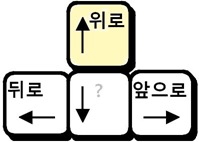
(이렇게 생각해 보면 이해가 가는 단축키이긴 합니다만..^^;)
결론. 앞으로 윈도우 비스타의 탐색기에서 [위로] 이동하고 싶으실 땐 Alt + ↑ 를 사용하세요.
달랑 [위로] 단축키 하나로 만족할 비스타 사용자들이 아니죠~ 유용하게 쓸 수 있는 단축키 몇 개를 더 알려 드릴게요.
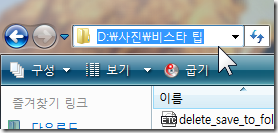
Alt + D 를 누르면 주소 표시줄이 포커싱됩니다. 잘 알려진 단축키죠. 현재 보고 있는 폴더의 주소를 알아낼 때 유용하게 쓸 수 있습니다.
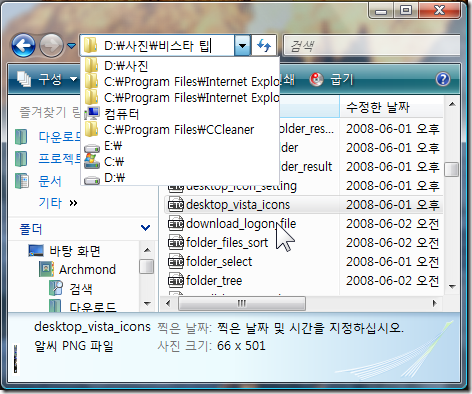
F4 키를 누르면 최근에 주소 표시줄에 입력했던 경로들을 탐색할 수 있답니다.
파일을 선택하고 Alt + Enter 키를 누르면 파일 속성 창을 빠르게 켤 수 있습니다.
(그림을 클릭하면 크게 보입니다)
탐색기에서 F11 키를 누르면 전체 화면 모드로 들어갑니다. 윈도우 XP에서도 사용 가능했던 단축키입니다.

아, 주소 표시줄이 사라졌다고 실망하진 마세요. 마우스를 맨 위로 올려 보면 주소 표시줄이 살짜쿵 보인답니다.
윈도우 비스타의 단축키에 관한 글은 이미 한번 포스팅 했었습니다. 하지만 이번에는 이전과 달리 [탐색기]에서 유용하게 쓸 수 있는 것으로 몇 개 소개해 봤습니다. 다음 번에도 이 글처럼 쓸만한 단축키를 간간이 '찔끔찔끔' 소개해 드리겠습니다. 기다려 주세요.^^
'Windows Vista > 비스타 팁' 카테고리의 다른 글
| 윈도우 비스타에서 군사 시간(24시간제) 표시하기 (4) | 2008.06.03 |
|---|---|
| 창 미리보기(축소판)의 크기 조절 - 비스타 썸네일 사이저(Vista Thumbnail Sizer) (18) | 2008.06.02 |
| 사용자 폴더를 바탕화면에 빠르게 추가/제거하기 (5) | 2008.06.01 |
| 사용자 계정 사진을 내 마음대로 설정해 보자 (8) | 2008.06.01 |
| 폴더에 복사,폴더로 이동 단축메뉴 만들기 (4) | 2008.06.01 |